前置き
中古で買ってクリーニングしたPS2があるんですが、画質が悪い!
まぁ、PS2自体が古いのでしょうがないんですけどね。
調べてみると、発売日が2000年3月4日なので現時点で約20年前のものになるんですね。Σ(゚Д゚)
ある日、ゲーム機の画質上げる方法がないのかなーと調べていたらPS2専用のHDMIコンバーターというものを発見しました。(検索したらすぐにでました)
値段もお手頃だったので、購入。ポッチとな!(・ω・)ノ
品物が届いたので早速使ってみようと思います。
※注意 購入前に参考にして下さい!
PS2とPS1のCDROMソフトだと、映像が映らない場合があります。
内容は、別記事で説明してます。
↓関連記事
PS2のHDMIコンバーターで映像が映らない!(ソフトが原因?)
PS2専用HDMIコンバーターを開封
早速、パカっとな!

中身は、HDMIコンバーター本体、USBケーブル(USB↔mini USB)、説明書(全部英語)の3つが入ってました。英語は苦手なんで、よくわからなかったっス。_(:3」∠)_

HDMIコンバーターとUSBメモリを並べてみました。
大体、USBメモリの2倍くらいの大きさです。(厚さも2倍)

HDMIコンバーター出力側には、HDMIメスコネクタとイヤホンジャックコネクタがあります。

サイドには、外部電力(PS2前面のUSBコネクタより電力を入力)の Mini USB があります。

ちょっと気になる部分が・・・
HDMIコンバーターのPS2へ挿す部分が曲がってないかい。曲がってるよね!(; ・`д・´)
調べてみたら、他に買った方も曲がっているというレビューがありました。仕様なのか?

装着前にPS2本体の設定
純正ケーブル(AVコンポジットケーブル)を挿してPS2を起動します。
ホーム画面からシステム設定をえらんで、コンポーネント映像出力を選択。

RGBから Y Cb/Pb Cr/Pr に設定します。

あとは、電源を落としてHDMIコンバーターを装着します。
※HDMIコンバーターを使った状態でコンポーネント映像出力をRGBに戻すと、画面が真っ暗になります。
そうなった場合、再度純正ケーブルを挿して設定しなければならないので純正ケーブルは捨てない方がいい。
装着してみる
PS2の前面USBコネクタに、USBケーブルを挿します。

USBケーブルをHDMIコンバーターのサイド mini USB に挿す。
あとは、出力のHDMIコネクタにHDMIケーブルを挿して完成です。簡単だ~!
※撮影の邪魔だったのでPS2の電源ケーブルは外してます。

画質を比較してみる
画面キャプチャが出来ればいいんですが、そんな機械ないのでカメラで撮りました。すみません。(´_ゝ`)
ホーム画面
写真左側 PS2純正ケーブル(AVコンポジットケーブル) 右側 HDMIコンバーター
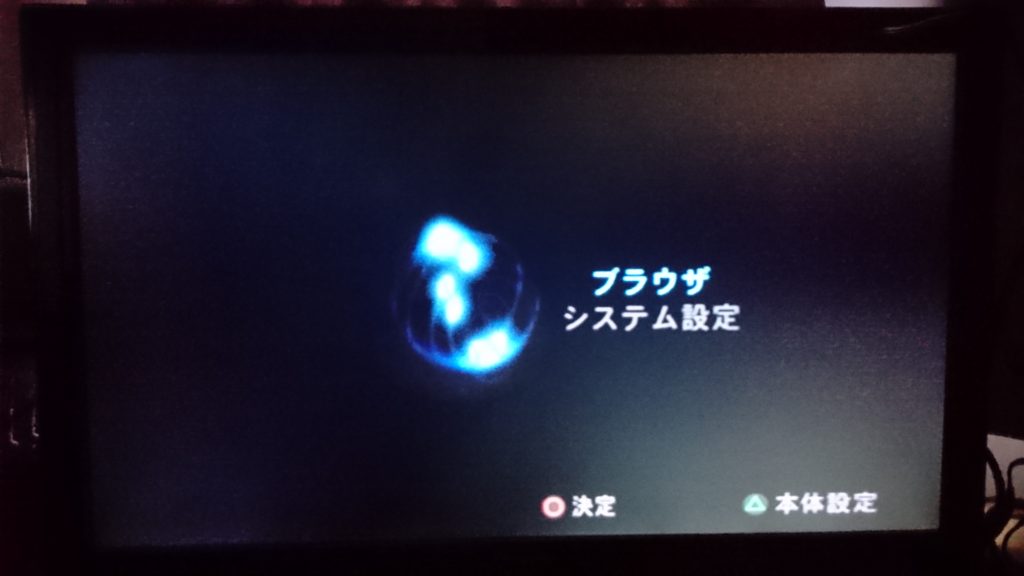

システム設定画面
写真左側 PS2純正ケーブル(AVコンポジットケーブル) 右側 HDMIコンバーター


分かりやすい画像
左下の画面表示をほぼ同じ距離から撮ってみました。
写真左側 PS2純正ケーブル(AVコンポジットケーブル) 右側 HDMIコンバーター


こうして見ると、HDMIコンバーターを使った方がキレイに見えます。
特に画面という漢字がくっきりしている。スゲー!(゚∀゚)
結果
HDMIコンバーターを使うと、画質は良くなる!
純正のケーブルの時は画面がモヤモヤしていて、ゲームをしている時に不愉快だった。
しかし、HDMIコンバーターを使えばモヤモヤがなく映像がくっきり写るのでゲームも楽しい。
PS2を持っている方は、1つあってもいいのでは?
ちなみにお値段、¥550円(私が買った時の値段)
以外に安くてびっくりです。Σ(゚Д゚)



